Grafana 是一个开源的度量分析和可视化套件,通常用于监控和观察系统和应用的性能。本文将指导你如何在 Kali Linux 上使用 Docker 来部署 Grafana 性能监控平台。
前提条件
-
Kali Linux:确保你已经安装了 Kali Linux。
-
Docker :确保你的系统已经安装了 Docker。如果没有安装,可以通过以下命令进行安装:
sudo apt update sudo apt install -y docker.io sudo systemctl start docker sudo systemctl enable docker
步骤一:拉取 Grafana 镜像
首先,我们需要从 Docker Hub 拉取 Grafana 的官方镜像。打开终端并运行以下命令:
docker pull grafana/grafana步骤二:运行 Grafana 容器
接下来,我们运行 Grafana 容器。
docker run -d -p 3000:3000 --name=jmeterGraf grafana/grafana
步骤三:访问 Grafana Web 界面
启动容器后,你可以通过浏览器访问 Grafana 的 Web 界面。打开浏览器并输入以下地址:
http://ip:3000
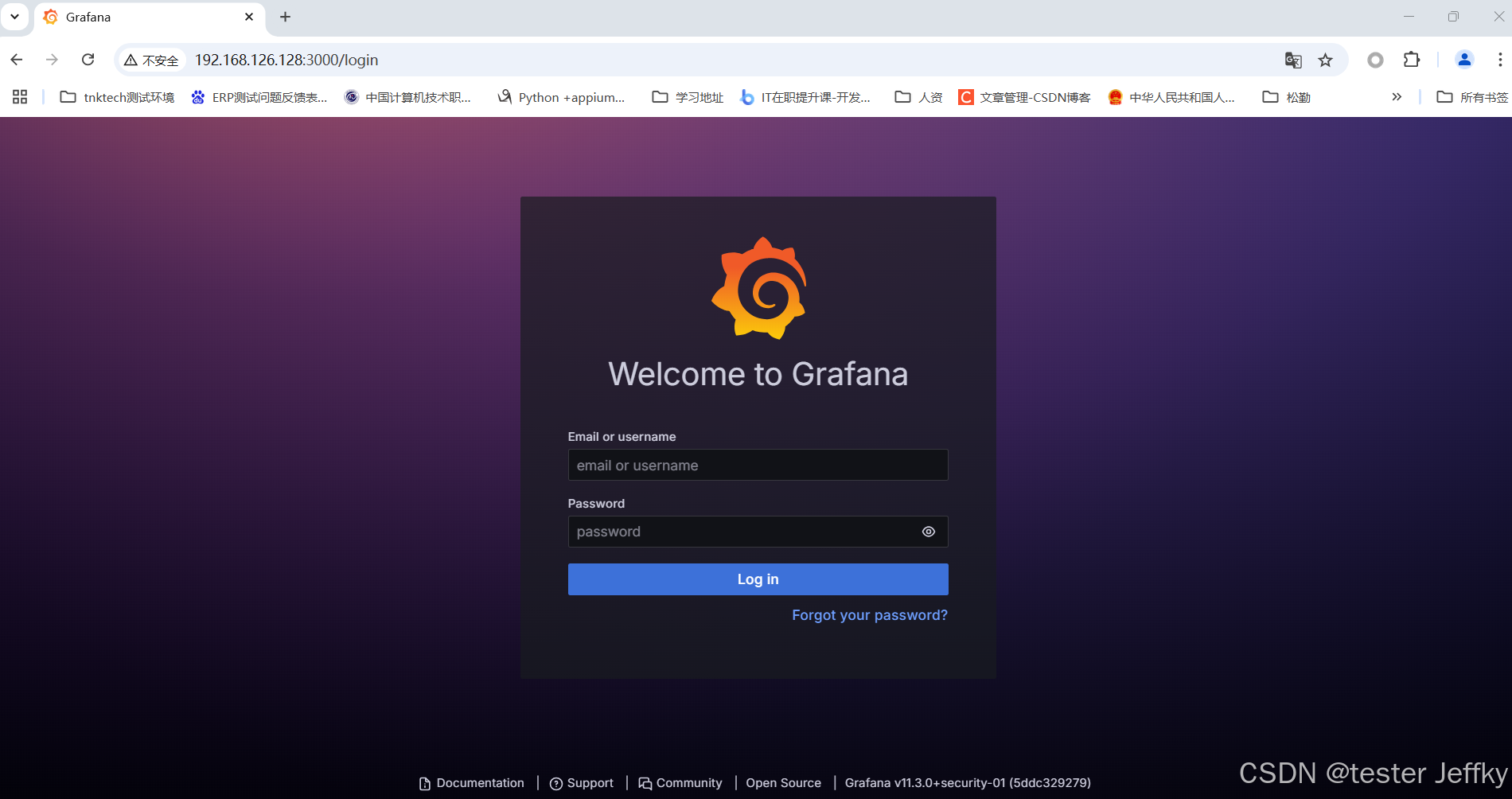
默认情况下,Grafana 的初始用户名和密码都是 admin。首次登录时,你需要更改默认密码。
步骤四:配置数据源
- 登录到 Grafana Web 界面后,点击左侧菜单中的齿轮图标(Configuration),然后选择 Data Sources。
- 点击 Add data source,选择你想要添加的数据源类型(例如 、InfluxDB 等)。

- 根据所选数据源的配置要求填写相关信息,然后点击 Save & Test 按钮以测试连接。
URL : http://[hostname or IP]:8086
Database : jmeter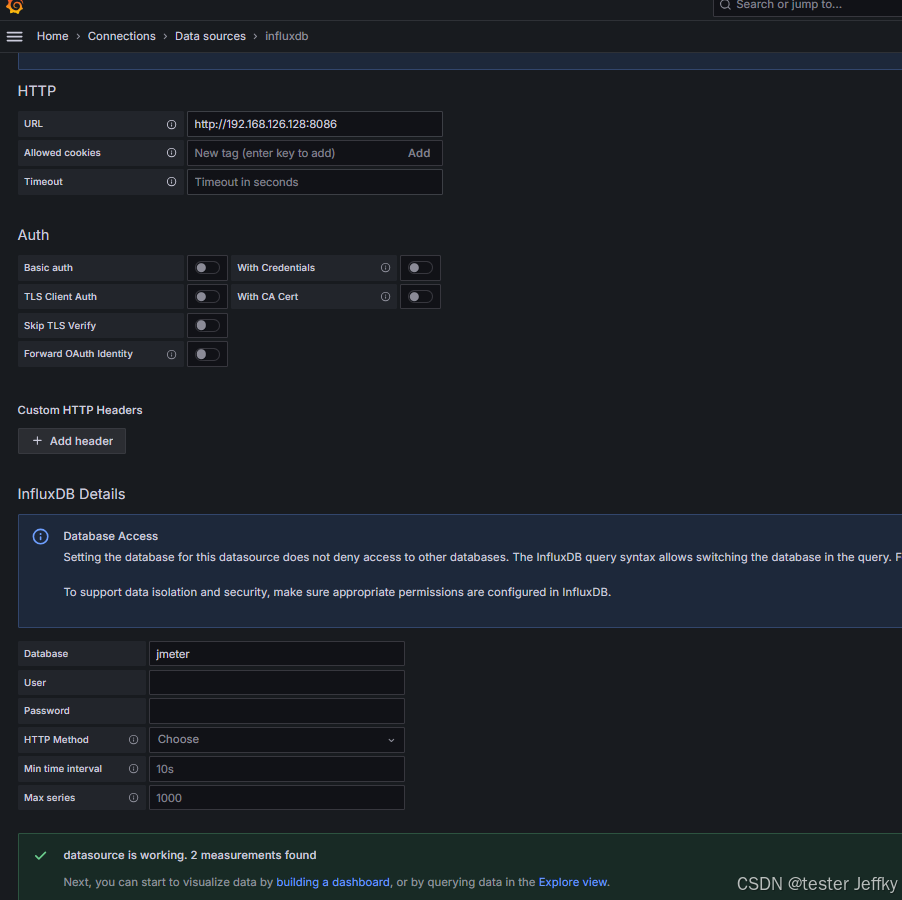
步骤五:创建仪表盘
- 返回主界面,点击左侧菜单中的加号图标(Create),然后选择 Dashboard。

- 进⼊Home Dashboard ⻚⾯,选择Import进⼊Home Dashboard ⻚⾯,选择Import

- 打开 iJmeter项⽬中的 shell/ jmeter_dashboard.json ⽂件
- 将json⽂本复制 / 粘贴到 paste JSON ⽂本框中
- 在 DB name 中选择 InfluxDB
- 单击import按钮导⼊

- 执行jmeter,查看执行结果

总结
通过以上步骤,你已经成功在 Kali Linux 上使用 Docker 部署了 Grafana 性能监控平台。现在你可以开始监控和分析系统和应用的性能数据了。Grafana 提供了丰富的插件和自定义选项,可以根据需要进行进一步的配置和扩展。